Integrazione di Microsoft Entra SSO con il Single Sign On di Graebel tramite globalCONNECT
Questo articolo descrive come integrare Graebel Single Sign On con globalCONNECT con Microsoft Entra ID. Integrando Graebel Single Sign On con globalCONNECT con Microsoft Entra ID, è possibile:
- Controllare in Microsoft Entra ID chi può accedere a Graebel Single Sign On con globalCONNECT.
- Consentire agli utenti di effettuare l'accesso automatico a Graebel Single Sign On tramite globalCONNECT con i loro account Microsoft Entra.
- Gestire gli account in un'unica posizione centrale.
Prerequisiti
Lo scenario descritto in questo articolo presuppone che siano già disponibili i prerequisiti seguenti:
- Un account utente di Microsoft Entra con una sottoscrizione attiva. Se non hai già un account, è possibile creare un account gratuitamente.
- Uno dei ruoli seguenti:
- Abbonamento Graebel Single Sign On con Single Sign-On (SSO) globalCONNECT abilitato.
Descrizione dello scenario
In questo articolo viene configurato e testato l'accesso SSO di Microsoft Entra in un ambiente di test.
- Graebel Single Sign On con globalCONNECT supporta la procedura di Single Sign On (SSO) avviata da SP e IDP.
- Graebel Single Sign On con globalCONNECT supporta il provisioning degli utenti Just In Time.
Aggiungi Graebel Single Sign On con globalCONNECT dalla raccolta
Per configurare l'integrazione di Graebel Single Sign On con globalCONNECT in Microsoft Entra ID, è necessario aggiungere Graebel Single Sign On con globalCONNECT dalla raccolta all'elenco di app SaaS gestite.
- Accedi al Centro di amministrazione di Microsoft Entra come minimo come un Amministratore delle applicazioni cloud.
- Passare a Identità>Applicazioni>Applicazioni aziendali>Nuova applicazione.
- Nella sezione Aggiungi dalla raccolta, digitare Graebel Single Sign On con globalCONNECT nella casella di ricerca.
- Selezionare Graebel Single Sign On con globalCONNECT nel pannello dei risultati e quindi aggiungere l'app. Aspetta qualche secondo mentre l'app viene aggiunta al tuo tenant.
In alternativa, è anche possibile usare Configurazione guidata per app aziendali. In questa procedura guidata è possibile aggiungere un'applicazione al tenant, aggiungere utenti/gruppi all'app, assegnare i ruoli e procedere alla configurazione dell'accesso SSO. Scopri di più sulle procedure guidate di Microsoft 365.
Configurare e testare l'accesso Single Sign-On di Microsoft Entra per Graebel con globalCONNECT
Configurare e testare l'accesso Single Sign-On di Microsoft Entra con Graebel Single Sign On con globalCONNECT usando un utente di test di nome B.Simon. Per consentire il funzionamento dell'accesso Single Sign-On, è necessario stabilire una relazione di collegamento tra un utente di Microsoft Entra e l'utente correlato in Graebel Single Sign On con globalCONNECT.
Per configurare e testare l'accesso Single Sign-On di Microsoft Entra con Graebel Single Sign On con globalCONNECT, seguire questa procedura:
-
Configurare l'accesso Single Sign-On di Microsoft Entra per consentire agli utenti di usare questa funzionalità.
- Creare un utente di test di Microsoft Entra per testare l'accesso Single Sign-On di Microsoft Entra con B.Simon.
- Creare un utente di test di Microsoft Entra : per abilitare B.Simon all'uso dell'accesso Single Sign-On di Microsoft Entra.
-
Configurare l'accesso Single Sign-On di Graebel con globalCONNECT SSO : per configurare le impostazioni di Single Sign-On sul lato applicazione.
- Creare Single Sign-On di Graebel con l'utente di test per globalCONNECT: per avere una controparte di B.Simon in Graebel Single Sign-On con globalCONNECT collegata alla rappresentazione nell'ID di Microsoft Entra dell'utente.
- Testare l'accesso Single Sign-On: per verificare se la configurazione funziona.
Configurare Microsoft Entra SSO
Seguire questa procedura per abilitare Microsoft Entra SSO nell'interfaccia di amministrazione di Microsoft Entra.
Accedi al Centro di amministrazione di Microsoft Entra come minimo come un Amministratore delle applicazioni cloud.
Passare a Identità>Applicazioni>applicazioni aziendali>Graebel Single Sign-On con globalCONNECT>Single sign-on.
Nella pagina Selezionare un metodo di accesso Single Sign-On selezionare SAML.
Nella pagina Configura l'accesso Single Sign-On con SAML fare clic sull'icona della matita per modificare le impostazioni di Configurazione SAML di base.

Nella sezione Configurazione SAML di base seguire questa procedura:
a. Nella casella di testo Identificatore digitare un URL nel formato seguente:
https://<CUSTOMER_NAME>.graebel.com/custom/sso/so.aspxb. Nella casella di testo URL di risposta digitare un URL nel formato seguente:
https://<CUSTOMER_NAME>.graebel.com/custom/sso/so.aspxSeguire questa procedura per configurare l'applicazione in modalità avviata da SP:
Nella casella di testo URL di accesso digitare un URL nel formato seguente:
https://<CUSTOMER_NAME>.graebel.com/custom/sso/so.aspxNota
Poiché questi non sono i valori reali, è necessario aggiornarli con l'identificatore, l'URL di risposta e l'URL di accesso effettivi. Per ottenere questi valori, contattare il team di supporto di Graebel Single Sign On con globalCONNECT. È anche possibile fare riferimento ai criteri di cui alla sezione Configurazione SAML di base dell'Interfaccia di amministrazione di Microsoft Entra.
Graebel Single Sign On con l'applicazione globalCONNECT prevede un formato specifico per le asserzioni SAML. È quindi necessario aggiungere mapping di attributi personalizzati alla configurazione degli attributi del token SAML. Lo screenshot seguente mostra l'elenco degli attributi predefiniti.
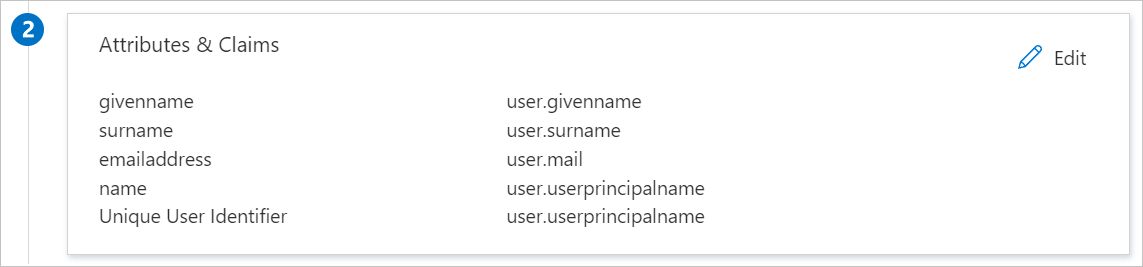
Oltre a quanto sopra, Graebel Single Sign On con l'applicazione globalCONNECT prevede il passaggio di altri attributi nella risposta SAML, come illustrato di seguito. Anche questi attributi vengono già compilati, ma è possibile rivederli in base ai requisiti.
Nome Attributo di origine SAML_SOGGETTO utente.email Nella sezione Certificato di firma SAML della pagina Configura l'accesso Single Sign-On con SAML individuare il file XML dei metadati della federazione e selezionare Scarica per scaricare il certificato e salvarlo nel computer.
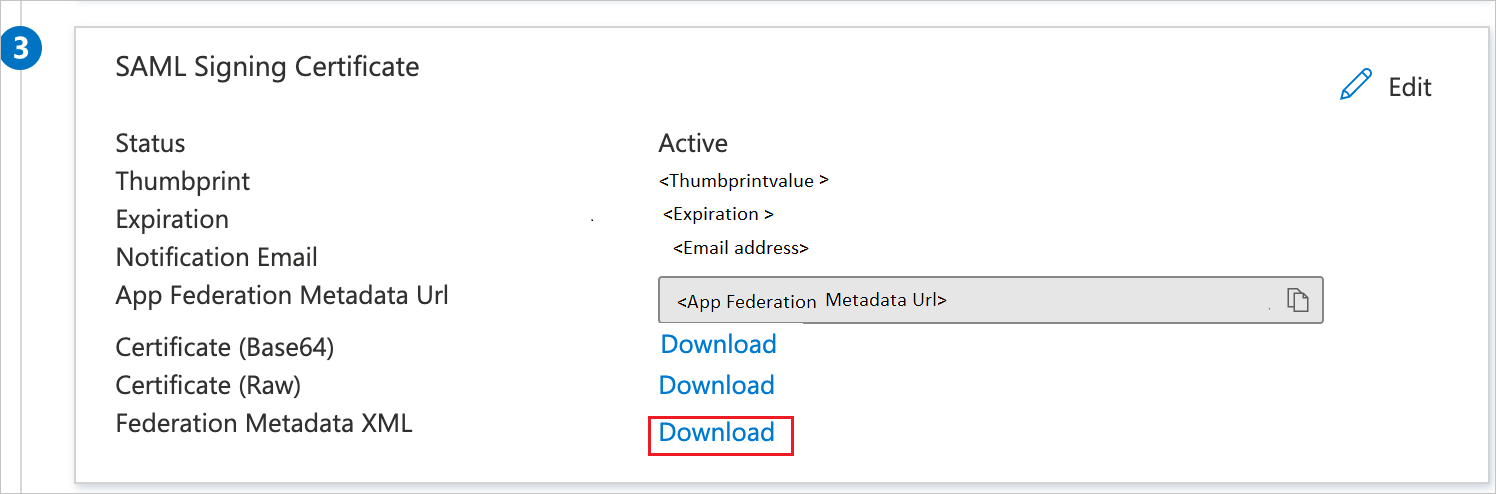
Nella sezione Configura l'accesso Single Sign-On di Graebel con globalCONNECT, copia gli URL appropriati in base alle esigenze.

Creare un utente di test di Microsoft Entra ID
In questa sezione si creerà un utente di test chiamato B.Simon nell'interfaccia di amministrazione di Microsoft Entra.
- Accedere all'interfaccia di amministrazione di Microsoft Entra almeno come Amministratore utenti.
- Passare a Identità>Utenti>Tutti gli utenti.
- Selezionare Nuovo utente>Crea nuovo utente nella parte superiore della schermata.
- In Proprietà utente seguire questa procedura:
- Nel campo Nome visualizzato inserire
B.Simon. - Nel campo Nome principale utente, immettere username@companydomain.extension. Ad esempio:
B.Simon@contoso.com. - Selezionare la casella di controllo Mostra password e quindi prendere nota del valore visualizzato nella casella Password.
- Selezionare Rivedi e crea.
- Nel campo Nome visualizzato inserire
- Seleziona Crea.
Assegnare l'utente di test di Microsoft Entra ID
In questa sezione consentirai a B.Simon di utilizzare il Single Sign-On di Microsoft Entra consentendo l'accesso a Graebel Single Sign On con globalCONNECT.
- Accedi al Centro di amministrazione di Microsoft Entra come minimo come un Amministratore delle applicazioni cloud.
- Passare a Identità>Applicazioni>aziendali>.
- Nella pagina della panoramica dell'app selezionare Utenti e gruppi.
- Selezionare Aggiungi utente/gruppo, quindi Utenti e gruppi nella finestra di dialogo Aggiungi assegnazione.
- Nella finestra di dialogo Utenti e gruppi selezionare B.Simon dall'elenco degli utenti e quindi fare clic sul pulsante Seleziona nella parte inferiore della schermata.
- Se si prevede che agli utenti venga assegnato un ruolo, è possibile selezionarlo nell'elenco a discesa Selezionare un ruolo. Se per questa app non è stato configurato alcun ruolo, il ruolo selezionato è "Accesso predefinito".
- Nella finestra di dialogo Aggiungi assegnazione fare clic sul pulsante Assegna.
Configurare l'accesso Single Sign-On di Graebel con globalCONNECT SSO
Per configurare l'accesso Single Sign-On su Graebel Single Sign On con globalCONNECT, è necessario inviare il Federation Metadata XML scaricato e gli URL appropriati copiati dall'interfaccia di amministrazione di Microsoft Entra al team di supporto di Graebel Single Sign On con globalCONNECT. La configurazione viene eseguita in modo che la connessione SSO SAML sia impostata correttamente su entrambi i lati.
Creare l'accesso Single Sign-On per Graebel utilizzando l'utente di test globalCONNECT
In questa sezione viene creato un utente di nome Britta Simon in Graebel Single Sign On con globalCONNECT. Graebel Single Sign On con globalCONNECT supporta il provisioning utenti just-in-time (JIT), che è abilitato per impostazione predefinita. Non è necessario alcun intervento dell'utente in questa sezione. Se non esiste già un utente in Graebel Single Sign On con globalCONNECT, ne viene creato uno nuovo dopo l'autenticazione.
Test SSO
In questa sezione viene testata la configurazione dell'accesso Single Sign-On di Microsoft Entra con le opzioni seguenti.
Avviato da SP:
Fare clic su Testa questa applicazione nell'interfaccia di amministrazione di Microsoft Entra. Verrà eseguito il reindirizzamento all'autenticazione Single Sign-On di Graebel con l'URL di accesso globalCONNECT, in cui è possibile avviare la procedura di login.
Passare direttamente a Graebel Single Sign On con l'URL di accesso globalCONNECT e avviare il flusso di accesso da questa posizione.
Avviato da IDP:
- Fare clic su Testa questa applicazione nel centro amministrativo di Microsoft Entra e si dovrebbe accedere automaticamente al sistema Graebel Single Sign On con globalCONNECT per il quale è stato configurato l'SSO.
È anche possibile usare App personali Microsoft per testare l'applicazione in qualsiasi modalità. Quando si fa clic sul riquadro di Graebel Single Sign On con globalCONNECT nelle App personali, se configurato in modalità SP si dovrebbe essere reindirizzati alla pagina di accesso dell'applicazione per avviare il flusso di login, mentre se configurato in modalità IDP si dovrebbe accedere automaticamente al servizio Graebel Single Sign On con globalCONNECT per cui si è configurato l'accesso SSO. Per altre informazioni su App personali, vedere l'introduzione ad App personali.
Contenuto correlato
Dopo aver configurato Graebel Single Sign On con globalCONNECT, è possibile applicare il controllo sessione che consente di proteggere in tempo reale l'esfiltrazione e l'infiltrazione dei dati sensibili dell'organizzazione. Il controllo sessione costituisce un'estensione dell'accesso condizionale. Informazioni su come applicare il controllo della sessione con Microsoft Defender for Cloud Apps.